1. 保留自定义域名
需升级至专业套餐或以上才支持配置自定义域名
登录cpolar官网后台,点击左侧的预留选项,找到保留自定义域名项目。
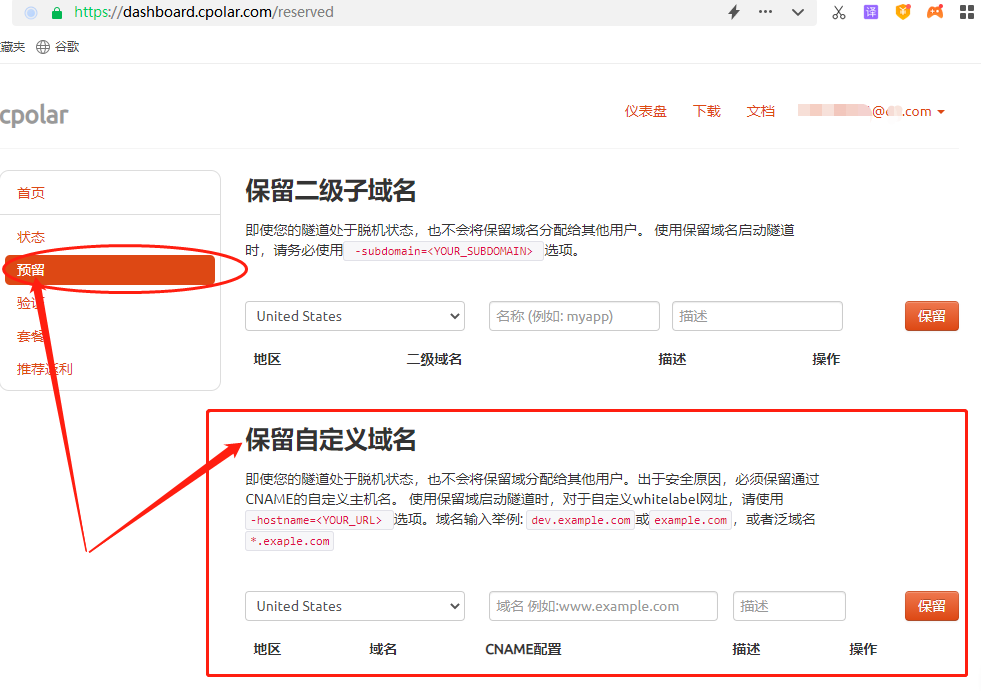
- 在
保留自定义域名项下,填入我们购买的域名,而这里的域名需要带前缀和后缀,例如本例使用的域名为www.woxihuanbiancheng.xyz,因此就要将全段填入“域名”项; 地区的选择我们需要注意:国内所有自定义域名都需要提前已备案,才能被正常访问,而国外地区的则可不必备案(国内地区包括cn、cn_vip、cn_top;海外有us、hk);描述项则是我们区别数据隧道的说明,只要输入方便区分的标识即可。
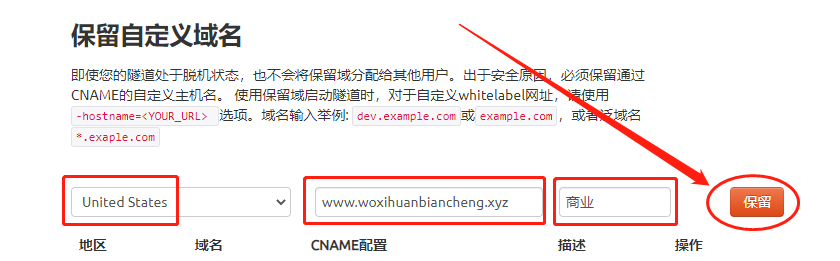
地址保留成功后,系统会默认给出一个CNAME值,这个值是域名供应商端连接cpolar数据端口的端口
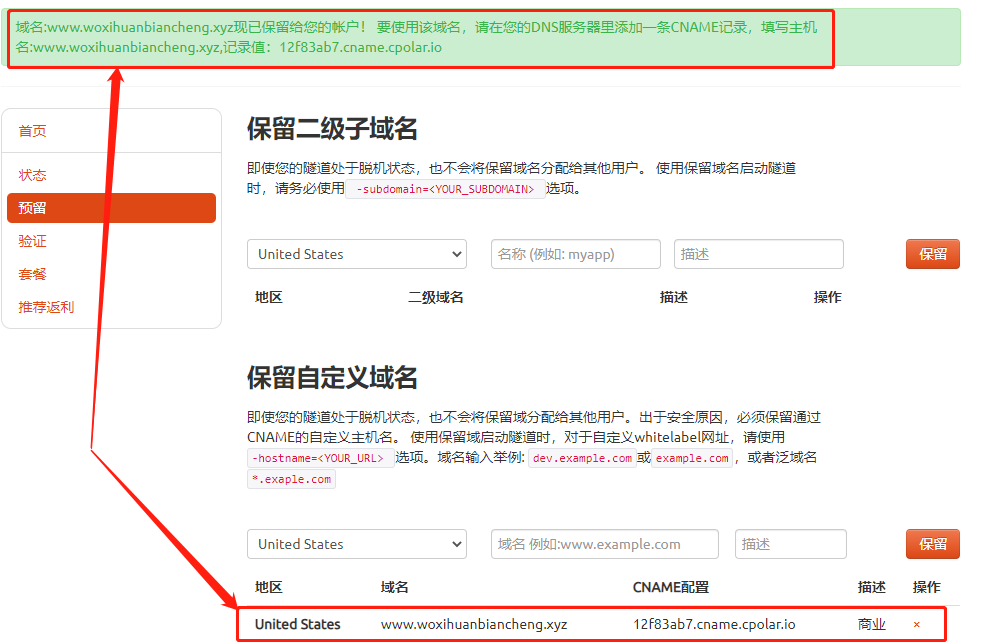
2. 域名解析
在cpolar端口设置完成后,我们再转入域名供应商部分,对我们购买的域名进行设置,让购买的域名能与cpolar连接起来。在这个例子中,我们购买的域名平台为阿里云平台,因此需要转入阿里云的域名控制台。
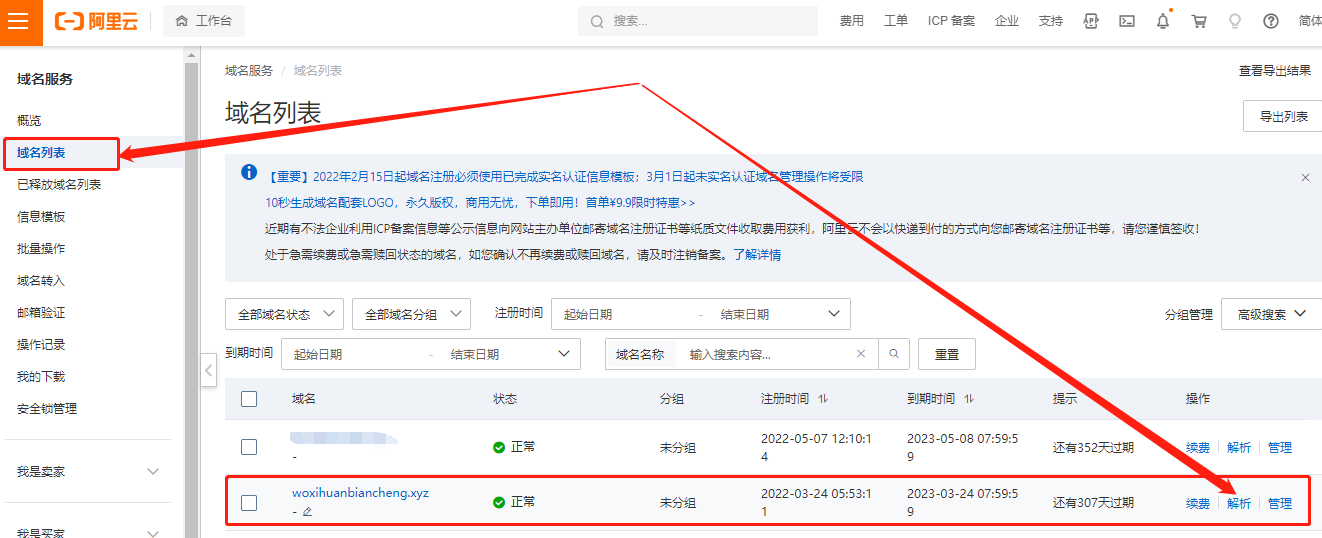
在“域名控制台”下“域名列表”页面,我们可以在打算使用的域名后,找到“解析”键,点击解析,就能对该域名所要连接的网站地址进行设置。
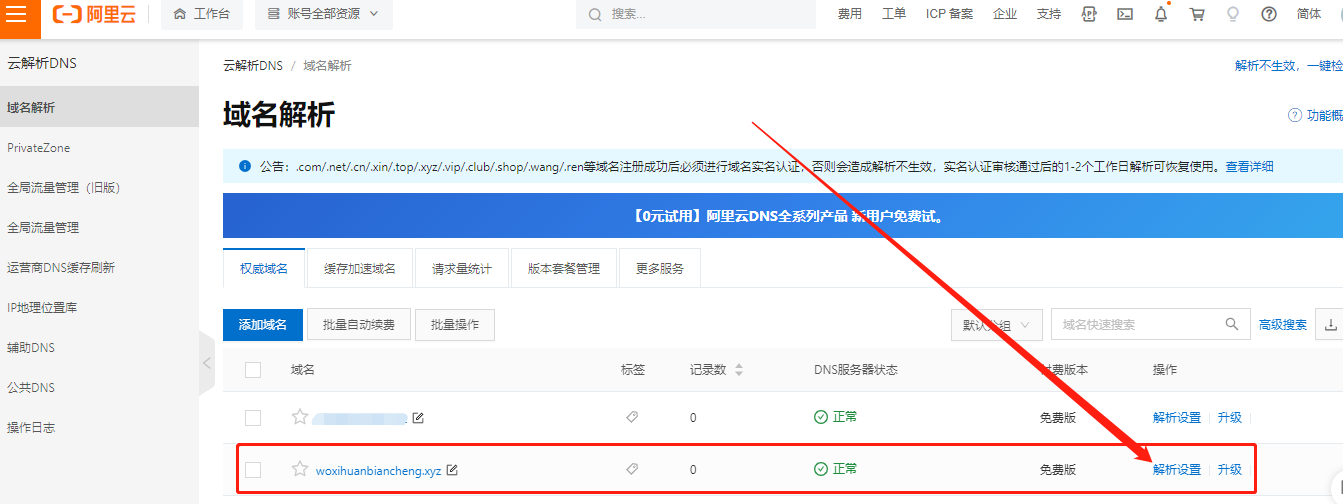
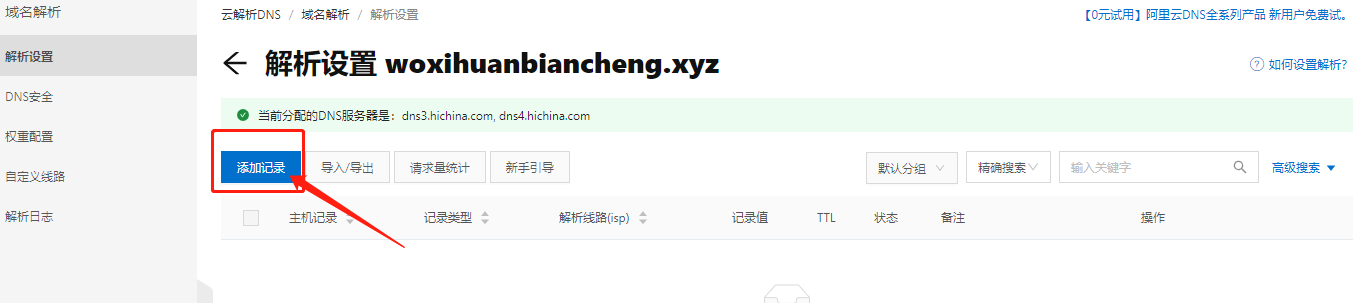
点击左上的“添加记录”后,会跳出新的页面,我们要在这个页面填入正确的信息,才能成功完成域名的解析工作。而具体的设置内容,如以下所示。
- 第一项“记录类型”,我们在下拉框中选择“CNAME”;
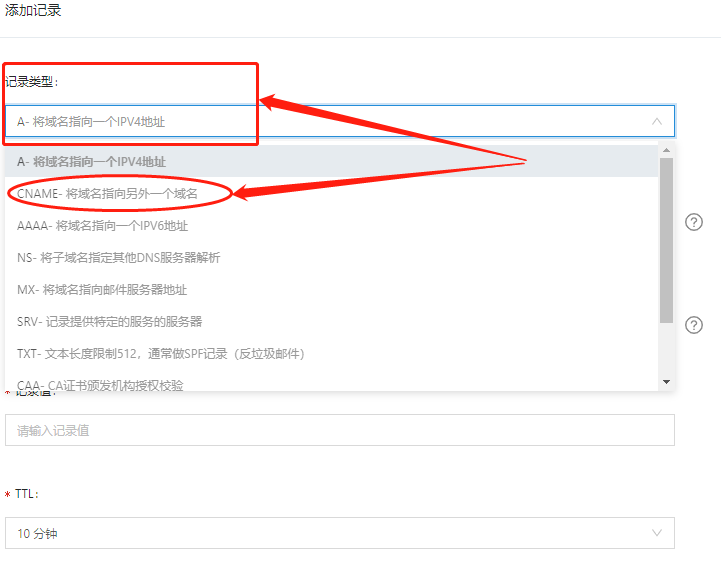
- 第二项“主机记录”,填入“www”。需要注意的是,如果所购买的域名有多个内容,则需要填写完整(如所购域名为www.abc.efgh.com),则需要完整填写。
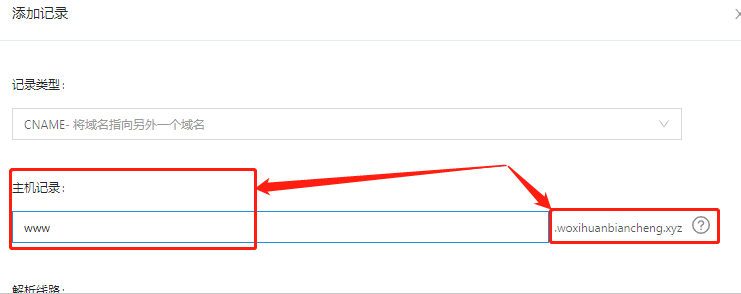
- 第三项“主机记录”我们可不必填写,仅使用默认即可。第四项“记录值”,就是cpolar生成的那串复杂的字符,我们直接复制至此空即可。第五项“TTL”我们也保持默认内容。
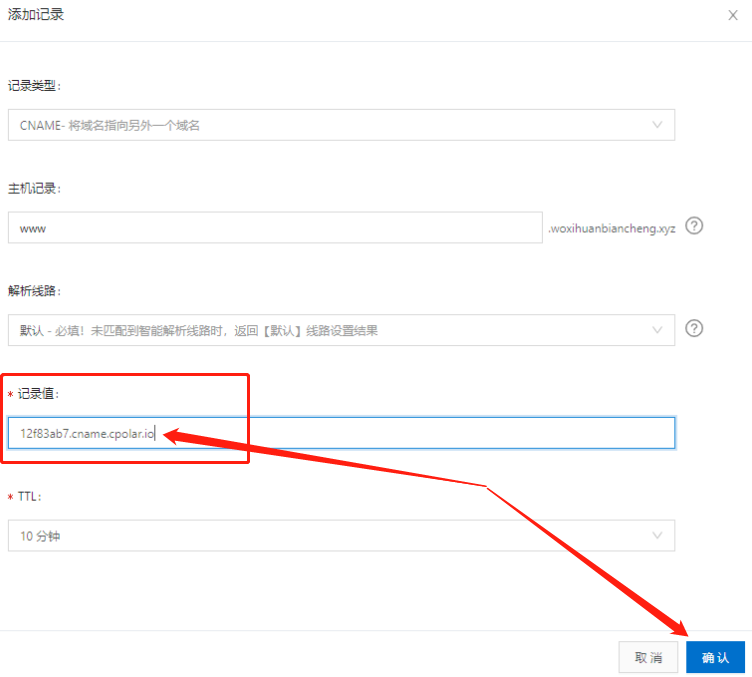
各项内容填写完毕后,就可点击下方“确认”键,进入下一步。此时会自动返回解析设置页面,这是我们只能等待阿里云服务器对输入的信息(特别是记录值)进行分析关联(通常为10分钟)。
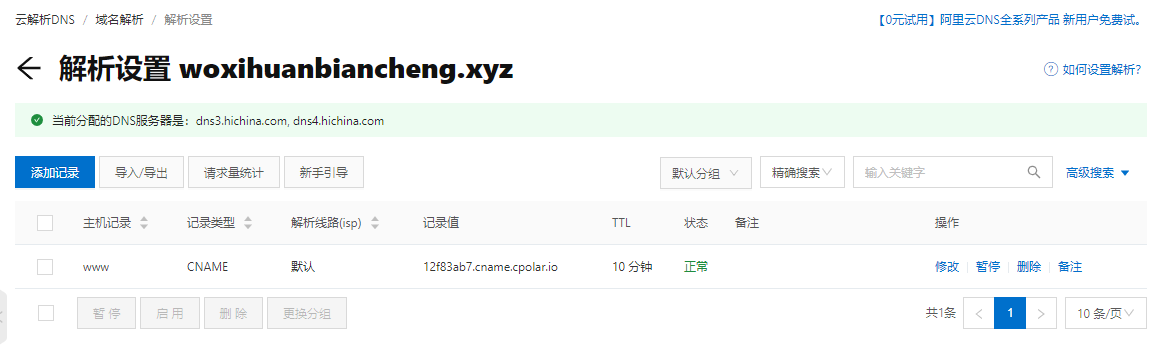
3. 配置自定义域名
浏览器访问本地9200端口,登录cpolar web UI管理界面。点击左侧“隧道管理”——“隧道列表”,从列表中找到需要进行配置的隧道,点击右侧的“编辑”按钮。
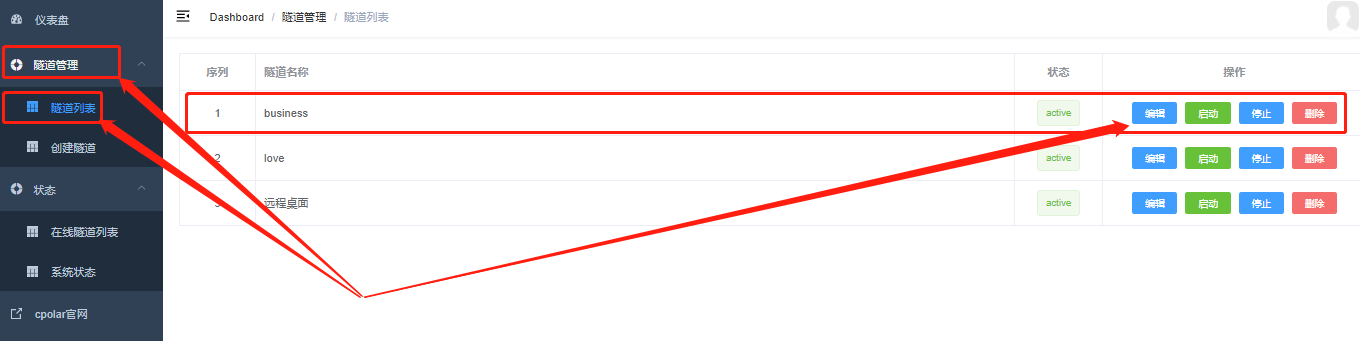
- 域名类型:改为选择
自定义域名 - 域名名称:填入刚刚在配置解析的域名
点击更新
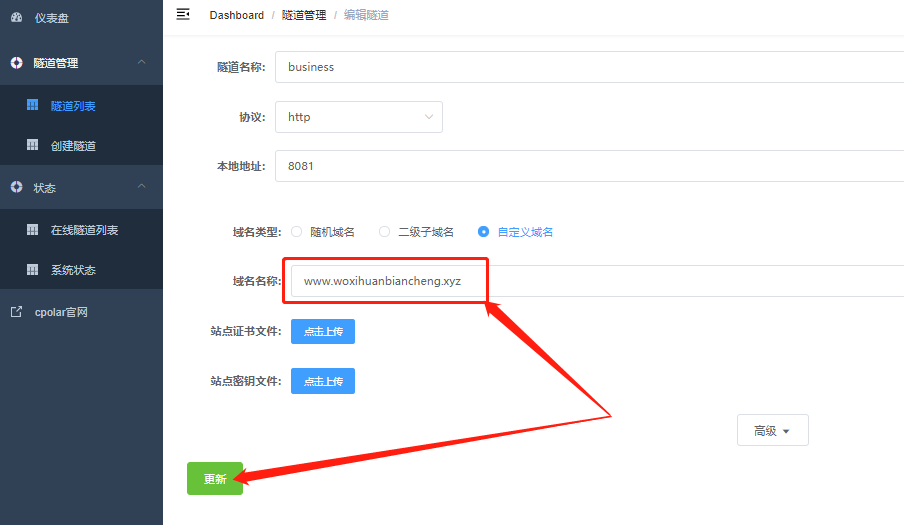
cpolar会自动返回“隧道列表”页面,并显示数据隧道为正常启动状态。
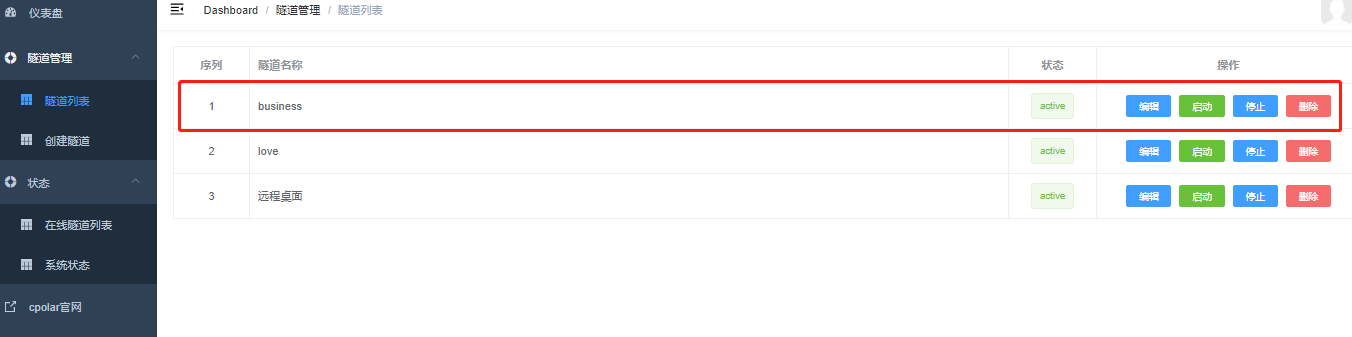
点击左侧仪表盘的状态——在线隧道列表,也可以看到公网地址已经更新成为了自己的域名。
测试访问一下,访问成功。
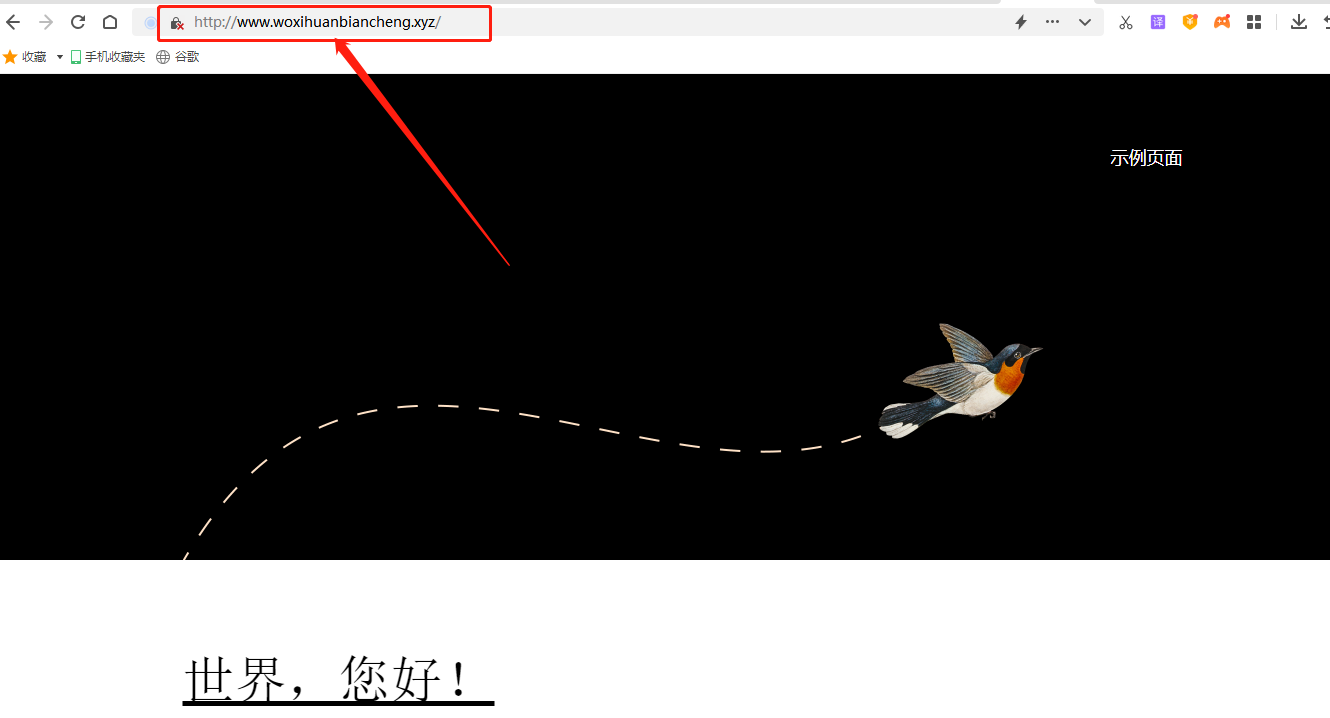
4. 关于服务器选择以及域名备案的说明
4.1 关于服务器地区的选择:
大陆地区有China、China vip、China Top、China VIP Top、China NAS地区
海外地区有United States、Hong Kong、Taiwan、Europe地区
4.2 关于自定义域名备案:
如服务器选择大陆地区,所有自定义域名都需要提前已备案,才能部署。
如服务器选择海外地区,则不需要备案,也无需过白名单步骤。
4.3 关于域名过白名单:
如果您的域名已备案,可以部署在大陆地区:
- 如选择cn、cn_top、cn_vip_top地区,域名自动过白名单;
- 如选择cn_vip、cn_nas地区,域名需要人工过白名单,请联系官网在线客服人员或者官网QQ,让他帮您提交过白申请。
如果您的域名未备案,可以使用海外地区:us、hk、tw、eu地区,则不需要域名过白名单步骤。